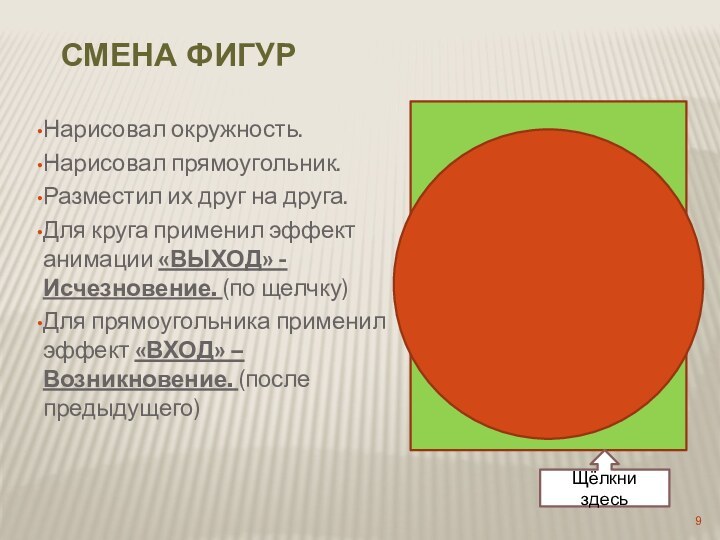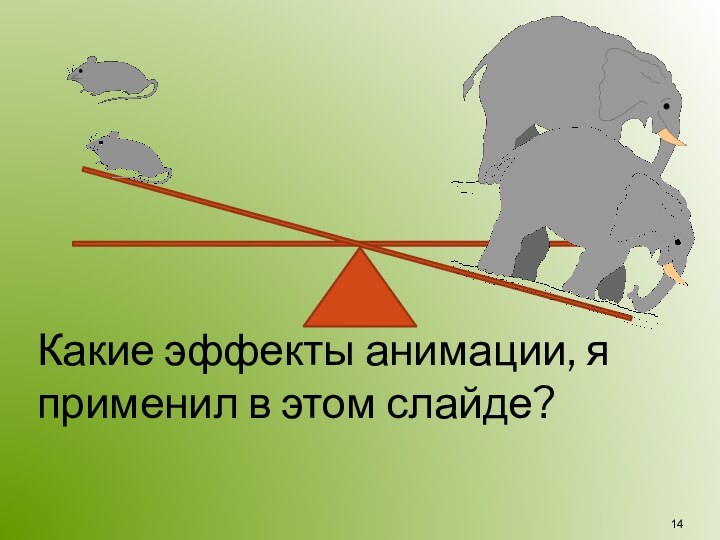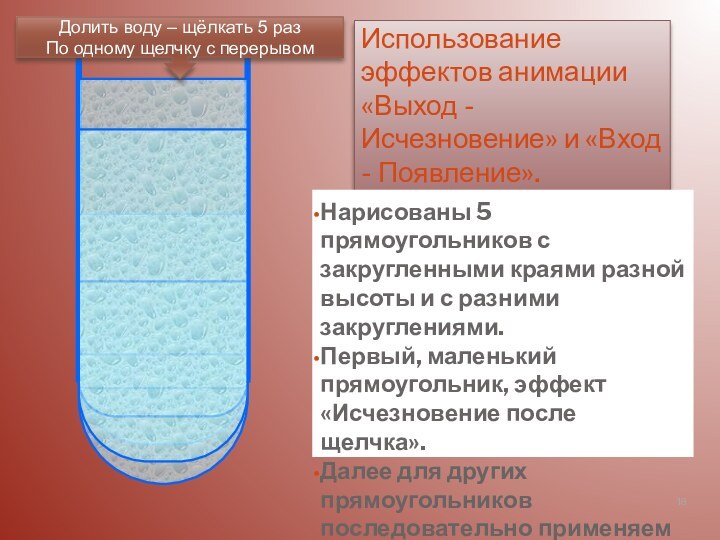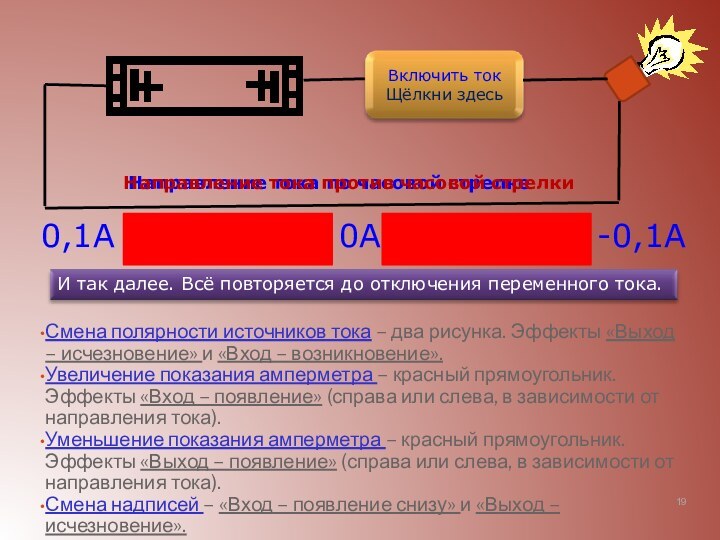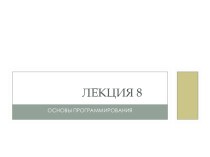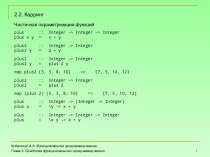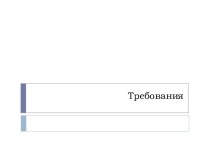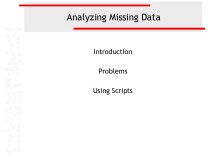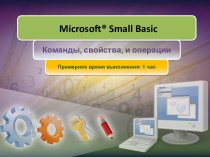и навыки.
Знакомство с интерфейсом средства создания презентаций Power Point.
Уметь
создавать слайды и настраивать дизайн, макет, анимацию смены слайда.Уметь вставлять в слайд объекты и настраивать простые анимационные эффекты к этим объектам.
Уметь правильно сохранять презентацию.
Цели и задачи.
Развивать и закреплять полученные ранее навыки и научить применять эти навыки при создании сложных анимированных рисунков.